Word 2010中自定义共用模板的具体操作
1、 我们需要先打开Word 2010,然后打文档窗口,切换到“开发工具”功能区。在“模板”分组中单击“文档模板”按钮。

2、然后我们在打开的“模板和加载项”对话框中切换到“模板”选项卡,然后在“共用模板及加载项”区域单击“添加”按钮。

3、 接下来我们打开“添加模板”对话框,找到并选中准备设置为共用模板的Word2010模板,并单击“确定”按钮。

4、最后一步我们返回“模板和加载项”对话框,单击“确定”按钮应用当前设置。
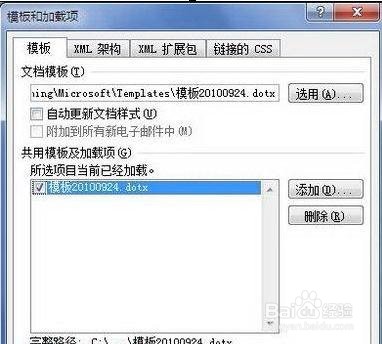
声明:本网站引用、摘录或转载内容仅供网站访问者交流或参考,不代表本站立场,如存在版权或非法内容,请联系站长删除,联系邮箱:site.kefu@qq.com。
阅读量:89
阅读量:134
阅读量:44
阅读量:58
阅读量:182